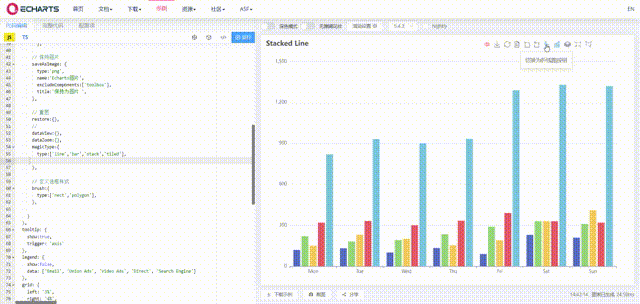
12-Echarts 配置系列之:图表工具栏 Toolbox
快速了解Echarts 中的 toolbox 工具栏,并在工具栏中自定义点击方法,文章中提供截图中的 option 配置代码。
介绍:
toolbox(工具箱)是一组图表操作按钮,用于在Echarts图表中添加与数据交互相关的组件。自带功能主要包括:
①数据视图:用于查看和编辑图表的原始数据。
②数据区域缩放:用于通过选择区域来放大图表的数据范围。
③动态切换图标类型:用于在多种图表类型之间进行切换。
④保存为图片:保存当前 Echart 图表为图片
⑤选框组件:提供数据选框类型。
⑥ 自定义工具: 工具名以 my 开头 ,并自定义点击方法。
⑦重置:清空所有工具选择。
第 ⑤ 个,选框组件,这个是配合视觉映射 visualMap 和 下一个文章需要介绍的 brush 区域选择一起使用,效果更佳,通过在图形中进行区域选择,将对应的数据在 visualMap 凸显出来或者在 brush 中 向用户展示被选中数据
文章最后提供参考代码!!
使用注意事项:
1.切换的图形类别暂时仅支持:折线图 line、柱状图 bar 、堆叠 stack,平铺单独配置无效,叠堆单独配置会自动带上平铺。
2.brush 在 toolbox 中单独配置是无效的,至少还需要在全局 中配置 brush才有效。另外 tooltip 要生效,也需要在全局 配置 tooltip 才行。全局及 option 中。
3.feature 工具栏配置项中的 magicType 动态类型切换的 option 配置参考 series 中对应类型中的配置
4.feature 自定义方法中,必须要写如 onclick 方法,不然定义的 icon 会报错。至少要写入 onclick 和 icon 才能显示和点击。
5.在定义图标时,只有通过 'path://' 将图标设置为任意的矢量路径,才能设置颜色和图形描边。
6.工具的 icon 最好不要用网上的图片,用自己本地的图片都可以:
//本地引入图片
import PH from '@assets/images/ph.png'
icon:`image://${PH}`, // 自定义工具 icon一、图表工具栏 toolbox 配置
自定义方法在代码最后一段中
option={
// 工具栏配置
toolbox:{
id:'1', // 组件ID
show:true, // 是否显示工具栏
orient:'horizontal', // 工具栏 icon 的布局朝向
itemSize:15, // 工具栏 icon 的大小
itemGap:10, // 工具栏 icon 每项之间的间隔
showTitle:true, // 是否在鼠标悬浮 icon 时,显示每一个工具的标题
zlevel:1, // 组件所有图形的 zlevel 值, 画布 Canvas 分层,图层优先级
z:1, // 组件所有图形的 z 值,图形前后绘制顺序
left:'10%', // 工具栏组件距离容器左侧的距离
right:'10%', // 工具栏组件距离容器右侧的距离
top:'10%', // 工具栏组件距离容器顶部的距离
bottom:'10%', // 工具栏组件距离容器底部的距离
width:"20%", // 工具栏组件宽度
height:'10%', // 工具栏组件高度
// 工具栏的 tooltip 设置
tooltip:{
show:true, // 是否展示提示组件
// formatter:'{a}', // 提示框显示内容,{a} 默认英文名称, {b} 默认中文名称
formatter:function(param){
return '<div>'+param.title+'内容'+'</div>'; // 自定义提示框显示内容
},
// 提示框字体样式
textStyle:{
fontSize:18,
},
},
// 统一配置工具栏中 icon 的样式 头
iconStyle:{
color:'red', // 图形颜色
borderWidth:5, // 图形描边宽度
borderColor:'red', // 图形描边颜色
borderType:'solid', // 图形描边线类型
borderDashOffset:10, // 描边线类型为虚线时,虚线的偏移量
borderCap:'butt', // 指定线段末端的形状
borderJoin:'bevel', // 指定两个线段连接处的形状
borderMiterLimit:10, // 当 borderJoin 为 miter 时,斜接面比例
shadowBlur:5, // 图形阴影长度
shadowColor:'red', // 图形阴影颜色
shadowOffsetX:20, // 图形阴影水平偏移量
shadowOffsetY:10, // 图形阴影竖直偏移量
opacity:0.8, // 图形透明度
},
// 统一配置工具栏中 icon 的样式 尾
// 统一配置鼠标 hover 工具 icon 时,强调样式 头
emphasis:{
// 强调时,icon 和对应标签样式
iconStyle:{
color:'red', // 图形的颜色
borderColor:'#000', // 图形的描边颜色
borderWidth:5, // 图形的描边宽度
borderType:'solid', // 图形描边线的类型
borderDashOffset:5, // 图形描边为虚线时,虚线的偏移量
borderCap:'butt', // 指定线段末端的形状
borderJoin:'bevel', // 设置两个线段相连部分的形状
borderMiterLimit:10, // 当 borderJoin 为 miter 时,斜接面比例
shadowBlur:10, // 图形阴影大小
shadowColor:'red', // 图形阴影颜色
shadowOffsetX:10, // 图形阴影水平偏移量
shadowOffsetY:10, // 图形阴影竖直偏移量
opacity:0.7, // 图形透明度
textPosition:'bottom', // 文字的位置
textFill:'#fff', // 文字颜色
textAlign:'left', // 文字对齐方式
textBackgroundColor:'red', // 文本区域填充颜色
textBorderRadius:'', // 文本区域圆角大小
textPadding:10, // 文本区域内边距
},
},
// 统一配置鼠标 hover 工具 icon 时,强调样式 尾
// 配置每一个工具项 头
feature:{
// 保持 Ehcarts 为图片工具, 头
saveAsImage:{
show:true, // 是否显示工具
title:'保持图片', // 工具标签
icon:'image://url', // 工具 icon
type:'png', // 自定义保持图片的后缀
name:'filename', // 自定义保持图片的名称,默认获取 tite 标题的 text 内容作为文件名称
backgroundColor:'auto', // 保持图片的背景颜色,默认白色
connectedBackgroundColor:'red', // 如果图表使用了 echarts.connect 对多个图表进行联动,则在导出图片时会导出这些联动的图表。该配置项决定了图表与图表之间间隙处的填充色。
excludeComponents:['toolbox'], // 保持图片时,图片中忽略的组件列表
// ionc 样式设置
iconStyle:{
// ··· 该配置与什么的 iconStyle 统一配置内容一致,在此省去重复代码
},
// 配置鼠标 hover 工具 icon 强调样式
emphasis:{
iconStyle:{
// 强调时,icon 和对应标签样式
//··· 该配置与上面的 emphasis 中 iconStyle 统一配置内容一致,在此省去重复代码
},
},
},
// 保持 Ehcarts 为图片, 尾
// 配置项还原 头
restore:{
show:true, // 是否显示工具
title:'还原', // 鼠标悬浮时显示标签
icon:'image://url', // 工具 icon
// ionc 样式设置
iconStyle:{
// ··· 该配置与什么的 iconStyle 统一配置内容一致,在此省去重复代码
},
// 配置鼠标 hover 工具 icon 强调样式
emphasis:{
iconStyle:{
// 强调时,icon 和对应标签样式
//··· 该配置与上面的 emphasis 中 iconStyle 统一配置内容一致,在此省去重复代码
},
},
},
// 配置项还原 尾
// 数据视图,将图表简单以表格形式展示 头
dataView:{
show:true, // 是否显示工具
title:'数据视图', // 工具标签
icon:"image://url", // 工具 icon
// ionc 样式设置
iconStyle:{
// ··· 该配置与什么的 iconStyle 统一配置内容一致,在此省去重复代码
},
// 配置鼠标 hover 工具 icon 强调样式
emphasis:{
iconStyle:{
// 强调时,icon 和对应标签样式
//··· 该配置与上面的 emphasis 中 iconStyle 统一配置内容一致,在此省去重复代码
},
},
},
// 数据视图,将图表简单以表格形式展示 尾
// 数据区域缩放 头
dataZoom:{
show:true, // 是否显示工具
title:['缩放','还原'], // 缩放和还原的标题
filterMode:'filter', // 超出范围的数据缩放展示
xAxisIndex:[0,1], // 指定哪些 xAxis 被控制
yAxisIndex:[0,1], // 指定哪些 yAxis 被控制
icon:{
zoom:'image://url', // 缩放 icon
back:'image://url', // 还原 icon
},
// 刷选框样式 头
brushStyle:{
color:'red', // 图形颜色
borderColor:'red', // 图形描边颜色
borderWidth:5, // 图形描边宽度
borderType:'solid', // 图形描边线类型
borderDashOffset:5, // 图形描边线为虚线时,虚线的偏移量
borderCap:'butt', // 指定线段末端形状
borderJoin:'bevel', // 两个线段相连部分的形状
borderMiterLimit:10, // borderJoin 为 miter 时,斜接面比例
shadowBlur:20, // 图形阴影大小
shadowColor:'red', // 图形阴影颜色
shadowOffsetX:10, // 图形阴影水平偏移量
shadowOffsetY:10, // 图形阴影竖直偏移量
opacity:0.5, // 图形透明度
},
// 刷选框样式 尾
// ionc 样式设置
iconStyle:{
// ··· 该配置与什么的 iconStyle 统一配置内容一致,在此省去重复代码
},
// 配置鼠标 hover 工具 icon 强调样式
emphasis:{
iconStyle:{
// 强调时,icon 和对应标签样式
//··· 该配置与上面的 emphasis 中 iconStyle 统一配置内容一致,在此省去重复代码
},
},
},
// 数据区域缩放 尾
// 切换图形类型 头
magicType:{
show:true, // 是否显示工具
// 单独配置每一个图形的标题
title:{
line:'折线图', // 折线图标题
bar:'柱状图', // 柱状图标题
stack:'堆叠', // 堆叠图标题
tiled:'平铺', // 平铺图标题
},
// 单独配置每一个图形的 icon
icon:{
line:'image://url', // 折线图的 icon
bar:'image://url', // 柱状图的 icon
stack:'image://url', // 堆叠图的 icon
tiled:'image://url', // 平铺图的 icon
},
// ionc 样式设置
iconStyle:{
// ··· 该配置与什么的 iconStyle 统一配置内容一致,在此省去重复代码
},
// 配置鼠标 hover 工具 icon 强调样式
emphasis:{
iconStyle:{
// 强调时,icon 和对应标签样式
//··· 该配置与上面的 emphasis 中 iconStyle 统一配置内容一致,在此省去重复代码
},
},
// 单独配置每一个系列的显示数据
option:{
line:{
// 这里面的配置和 series 中每个系列中的配置一样
},
},
// 指定在切换图形类别时,哪些数据图形变化
seriesIndex:{
line:[0,1,2], // 切换成折线图时,数据一、二、三对应改变
bar:[0,2], // 切换成柱状图时,数据一、三对应改变
// ···
},
},
// 切换图形类型 尾
// 选框组件控制按钮 头
brush:{
type:['rect','polygon'], // 开启的哪些选框组件,例如,矩形选框、任意形状选框等
// 配置选框的 icon
icon:{
rect:'image://url', // 矩形选框的 icon
polygon:'image://url', // 任意形状选框的 icon
lineX:'image://url', // 横向选框的 icon
lineY:'image://url', // 纵向选框的 icon
keep:'image://url', // 开启单项和多选的 icon
clear:'image://url', // 清空所有选框的 icon
},
// 配置选框的标题
title:{
rect:'矩形选框',
polygon:'圈选',
lineX:'横向选择',
lineY:'纵向选择',
keep:'多选',
clear:'清除选择',
}
},
// 选框组件控制按钮 尾
// 自定义工具按钮,名称必须 my 开始, 头
myTool:{
show:true, // 是否显示
title:"自定义按钮", // 工具标题
icon:'image://url', // 工具 icon
onclick:function(){}, // 自定义点击方法
iconStyle:{
// ··· 该配置与什么的 iconStyle 统一配置内容一致,在此省去重复代码
},
emphasis:{
iconStyle:{
// 强调时,icon 和对应标签样式
//··· 该配置与上面的 emphasis 中 iconStyle 统一配置内容一致,在此省去重复代码
},
},
}
// 自定义工具按钮,名称必须 my 开始, 尾
},
// 配置每一个工具项 尾
}
}二、各工具示例图
数据视图
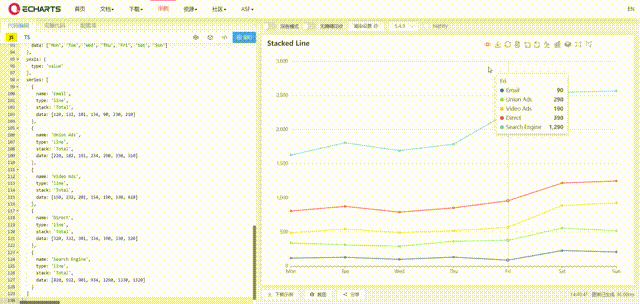
数据区域缩放
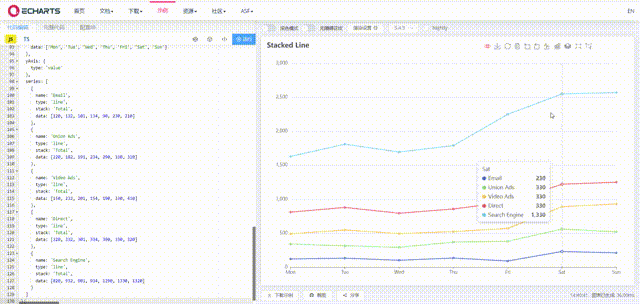
动态切图
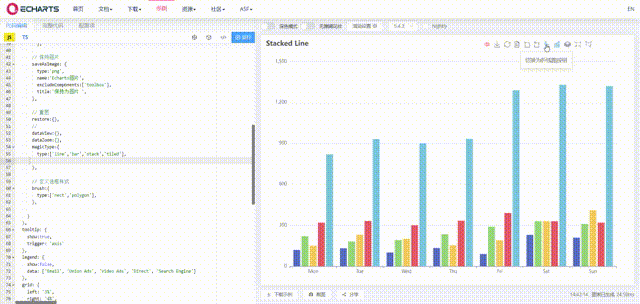
刷选框
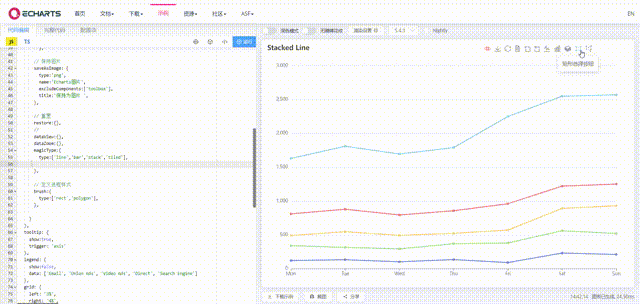
三、动态图配置代码
使用:
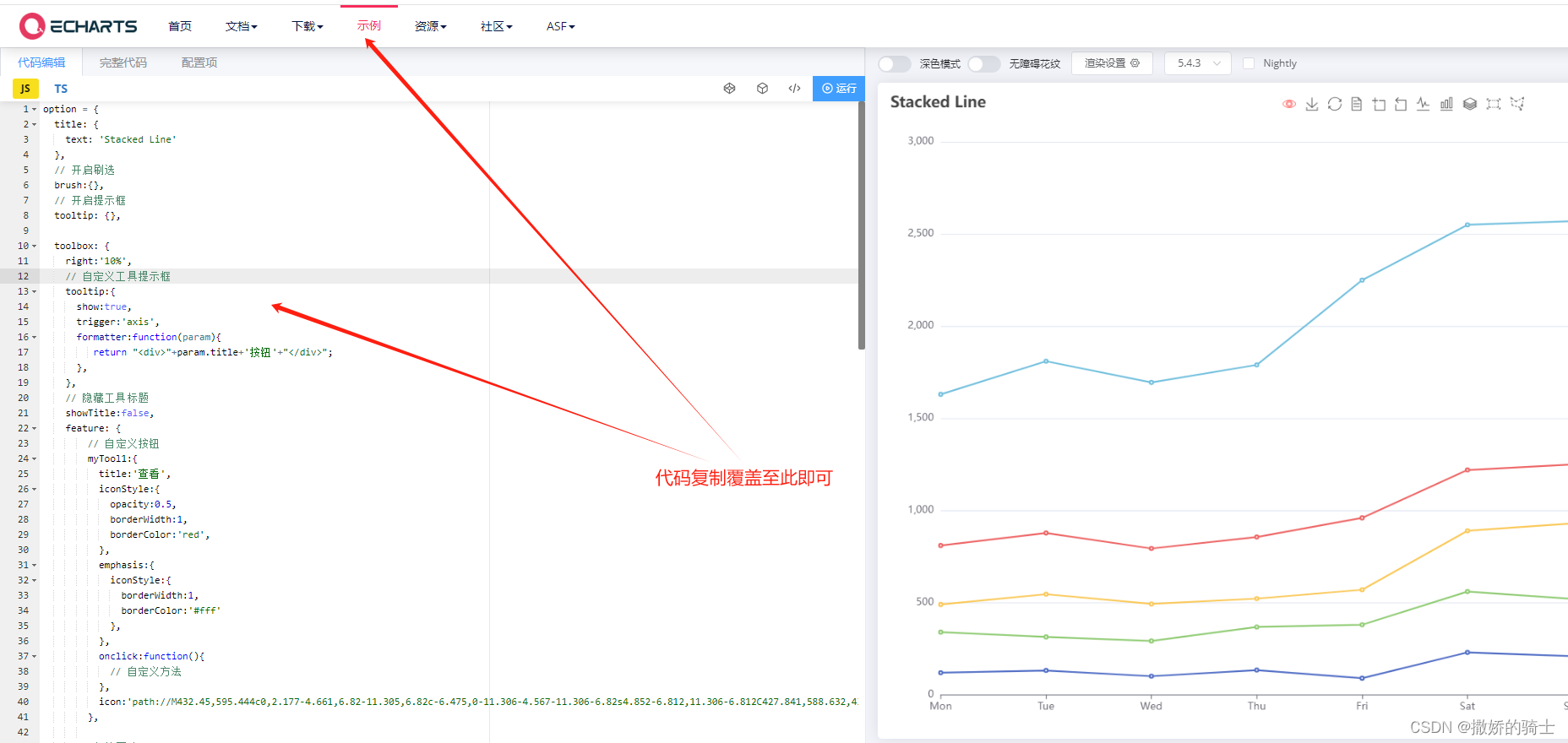
代码:代码中有简单的自定义方法,可以简单参考一下。
option = {
title: {
text: 'Stacked Line'
},
// 开启刷选
brush:{},
// 开启提示框
tooltip: {},
toolbox: {
right:'10%',
// 自定义工具提示框
tooltip:{
show:true,
trigger:'axis',
formatter:function(param){
return "<div>"+param.title+'按钮'+"</div>";
},
},
// 隐藏工具标题
showTitle:false,
feature: {
// 自定义按钮
myTool1:{
title:'查看',
iconStyle:{
opacity:0.5,
borderWidth:1,
borderColor:'red',
},
emphasis:{
iconStyle:{
borderWidth:1,
borderColor:'#fff'
},
},
onclick:function(){
// 自定义方法
},
icon:'path://M432.45,595.444c0,2.177-4.661,6.82-11.305,6.82c-6.475,0-11.306-4.567-11.306-6.82s4.852-6.812,11.306-6.812C427.841,588.632,432.452,593.191,432.45,595.444L432.45,595.444z M421.155,589.876c-3.009,0-5.448,2.495-5.448,5.572s2.439,5.572,5.448,5.572c3.01,0,5.449-2.495,5.449-5.572C426.604,592.371,424.165,589.876,421.155,589.876L421.155,589.876z M421.146,591.891c-1.916,0-3.47,1.589-3.47,3.549c0,1.959,1.554,3.548,3.47,3.548s3.469-1.589,3.469-3.548C424.614,593.479,423.062,591.891,421.146,591.891L421.146,591.891zM421.146,591.891',
},
// 保持图片
saveAsImage: {
type:'png',
name:'Echarts图片',
excludeComponents:['toolbox'],
title:'保持为图片 ',
},
// 重置
restore:{},
//
dataView:{},
dataZoom:{},
magicType:{
type:['line','bar','stack','tiled'],
},
// 定义选框样式
brush:{
type:['rect','polygon'],
},
}
},
legend: {
show:false,
data: ['Email', 'Union Ads', 'Video Ads', 'Direct', 'Search Engine']
},
grid: {
left: '3%',
right: '4%',
bottom: '3%',
containLabel: true
},
xAxis: {
type: 'category',
boundaryGap: false,
data: ['Mon', 'Tue', 'Wed', 'Thu', 'Fri', 'Sat', 'Sun']
},
yAxis: {
type: 'value'
},
series: [
{
name: 'Email',
type: 'line',
stack: 'Total',
data: [120, 132, 101, 134, 90, 230, 210]
},
{
name: 'Union Ads',
type: 'line',
stack: 'Total',
data: [220, 182, 191, 234, 290, 330, 310]
},
{
name: 'Video Ads',
type: 'line',
stack: 'Total',
data: [150, 232, 201, 154, 190, 330, 410]
},
{
name: 'Direct',
type: 'line',
stack: 'Total',
data: [320, 332, 301, 334, 390, 330, 320]
},
{
name: 'Search Engine',
type: 'line',
stack: 'Total',
data: [820, 932, 901, 934, 1290, 1330, 1320]
}
]
};最近更新有点慢,工作有点忙····
更多推荐
 已为社区贡献7条内容
已为社区贡献7条内容










所有评论(0)